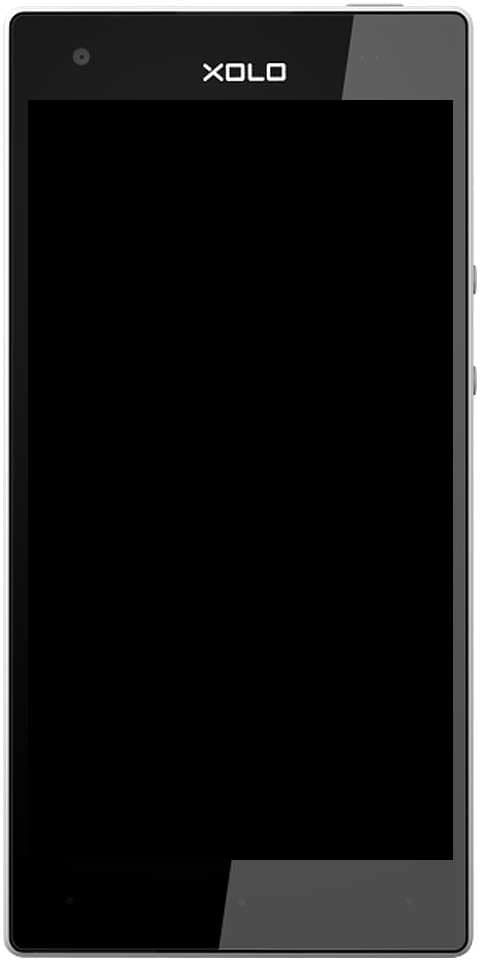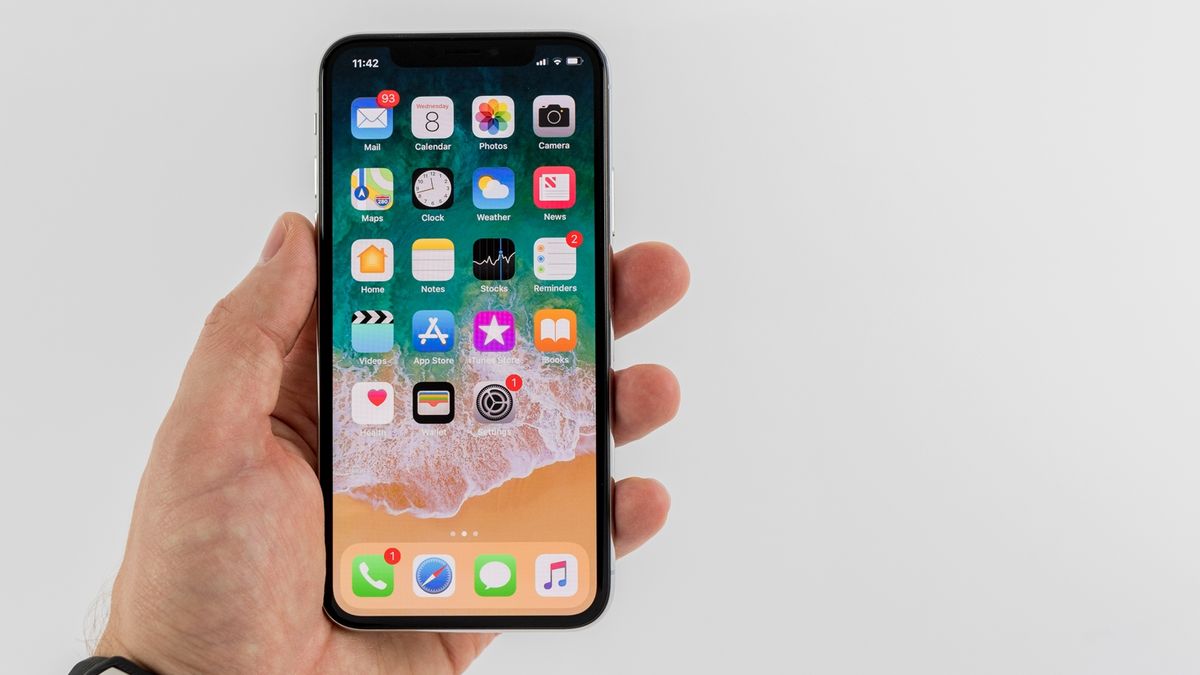विंडोज 10 में टास्कबार से कॉर्टाना कैसे निकालें
विंडोज 10 में टास्कबार में प्रमुख नई विशेषताओं में से एक स्टार्ट बटन के दाईं ओर कॉर्टाना सर्च बॉक्स है। हाथ में पास होने के लिए यह वास्तव में एक अच्छा टूल है। लेकिन, यह विशेष रूप से उपयोग करता है यदि आप अभी Cortana का उपयोग नहीं कर सकते हैं। विंडोज टेक्निकल प्रीव्यू बिल्ड 9926 में यह नया फीचर है और कॉर्टाना यहां रहता है। यह टास्कबार पर जगह का एक अच्छा हिस्सा लेता है। यदि आप आइकनों के लिए टास्कबार पर अधिक जगह चाहते हैं, तो आप इससे छुटकारा पा सकते हैं। इस लेख में, हम आपको दिखाएंगे कि आप कैसे हटा सकते हैं Cortana टास्कबार से विंडोज 10 .

भाप कैसे डाउनलोड करें dlc
अगर आप विंडोज 7 से विंडोज 10 पर जा रहे हैं तो आपको यह ट्रिक पसंद आएगी। क्योंकि यह यूजर इंटरफेस को वैसा ही दिखता है और काम करता है जैसा आप करते थे। और अच्छी बात यह है कि आप खोज और Cortana सुविधा तक पहुंच नहीं खोते हैं। यहाँ एक नज़र है।

टेक्सचर पैक्स कैसे स्थापित करें मिनीक्राफ्ट विंडोज़ 10
टास्कबार से कॉर्टाना सर्चबॉक्स छुपाएं:
यदि आप Cortana को हटाना चाहते हैं, तो टास्कबार पर एक खाली क्षेत्र पर राइट-क्लिक करें और मेनू पर खोजें पर जाएँ। और वहां आपके पास इसे अक्षम करने या केवल खोज आइकन दिखाने का विकल्प है। सबसे पहले, यहां केवल खोज आइकन दिखाने पर एक नज़र है। जो कि जब आप इसे एक्टिवेट करते हैं तो Cortana जैसा दिखता है। Cortana खोज लाने के लिए बस इसे क्लिक करें।
- सबसे पहले, टास्कबार पर राइट-क्लिक करें।
- खोज विकल्प चुनें।
- अब आपको क्या करना है इसके लिए तीन नए विकल्प दिखाई देंगे। कॉर्टाना को टास्कबार से हटाने के लिए, बस डिसेबल को हिट करें।
- यदि आप अभी भी इसे रखना चाहते हैं लेकिन टास्कबार पर अधिक स्थान चाहते हैं। फिर शो सर्च आइकन चुनें। एक आवर्धक कांच का चिह्न बॉक्स की जगह लेगा।
- यह सब फिर से वापस करने के लिए। इन्हीं स्टेप्स को फॉलो करें। लेकिन सर्च बॉक्स को इनेबल करने के विकल्प को हिट करें।

इस उदाहरण में मैंने इसे पूरी तरह से अक्षम कर दिया, सब चला गया। यह आपको टास्कबार को एक अच्छा और साफ-सुथरा लुक देता है और स्टार्ट बटन तक आसानी से पहुँचा जा सकता है। मुझे यह भी उल्लेख करना चाहिए कि मैंने टास्क व्यू आइकन भी हटा दिया है। कॉर्टाना के साथ, मैं टास्कबार व्यू आइकन भी हटा देता हूं।
अजीब व्यवस्थापक रोबोक्स आदेश देता है
अब आप शायद सोच रहे हैं कि कैसे खोजा जाए? सरल, विंडोज की दबाएं या मेनू लाने के लिए स्टार्ट पर क्लिक करें। विंडोज 7 की तरह ही सर्च बॉक्स वहीं है। अंतर यह है कि अब आप या तो कॉर्टाना से बात कर सकते हैं या अपनी क्वेरी टाइप कर सकते हैं।
मुझे उम्मीद है कि आपको यह लेख पसंद आया होगा और इससे आपको बहुत मदद मिलेगी। इसके अलावा, यदि आपके पास इस लेख से संबंधित कोई प्रश्न हैं, तो हमें नीचे टिप्पणी में बताएं। शुभ दिन!
यह भी देखें: मेरा जलाने का तरीका कैसे खोजें [ई-रीडर]